A toolbar comprises of a row of clickable items that can perform different tasks. The Ribbon ToolBar provides easy access to the most frequently-used functions. Note that the RibbonToolBar by default contains a button.
The image below shows a ToolBar with Bold, Italics and Underline buttons in the ribbon application.
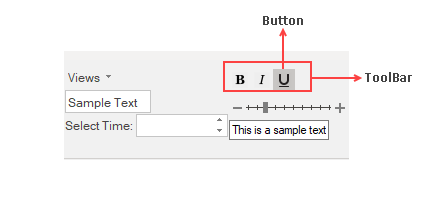
Adding ToolBar at Design-Time
The Ribbon ToolBar can be added at design-time using the Ribbon Group Floating Toolbar or RibbonGroup Items Collection Editor. Also, you can customize the look of the Ribbon ToolBar using the Ribbon ToolBar Floating ToolBar or by editing the properties in the Properties Window. For more information about floating toolbars, refer this topic. The user can add items to the Ribbon ToolBar using the RibbonToolBar Items Collection Editor. Refer this topic to know more about Collection Editors.
The image below depicts the floating toolbar of Ribbon ToolBar
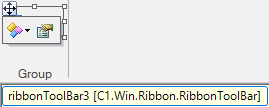
Adding ToolBar via Code
A toolbar can also be added programmatically to the Ribbon control using the RibbonToolBar class. This is depicted in the code below: